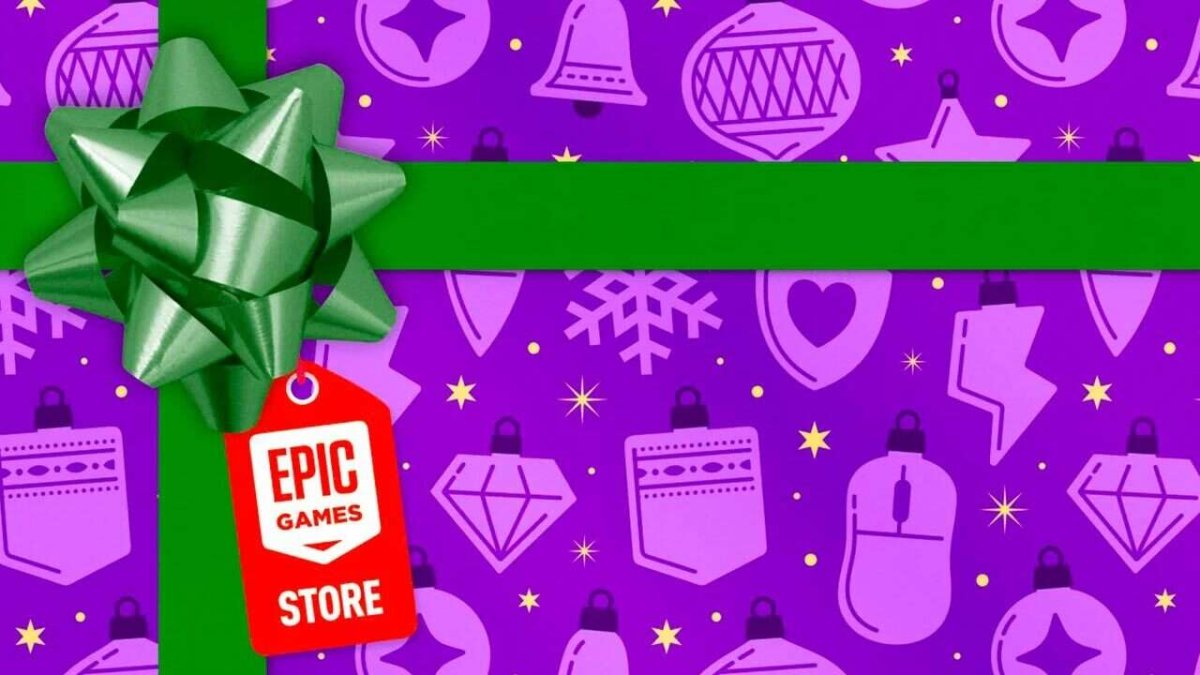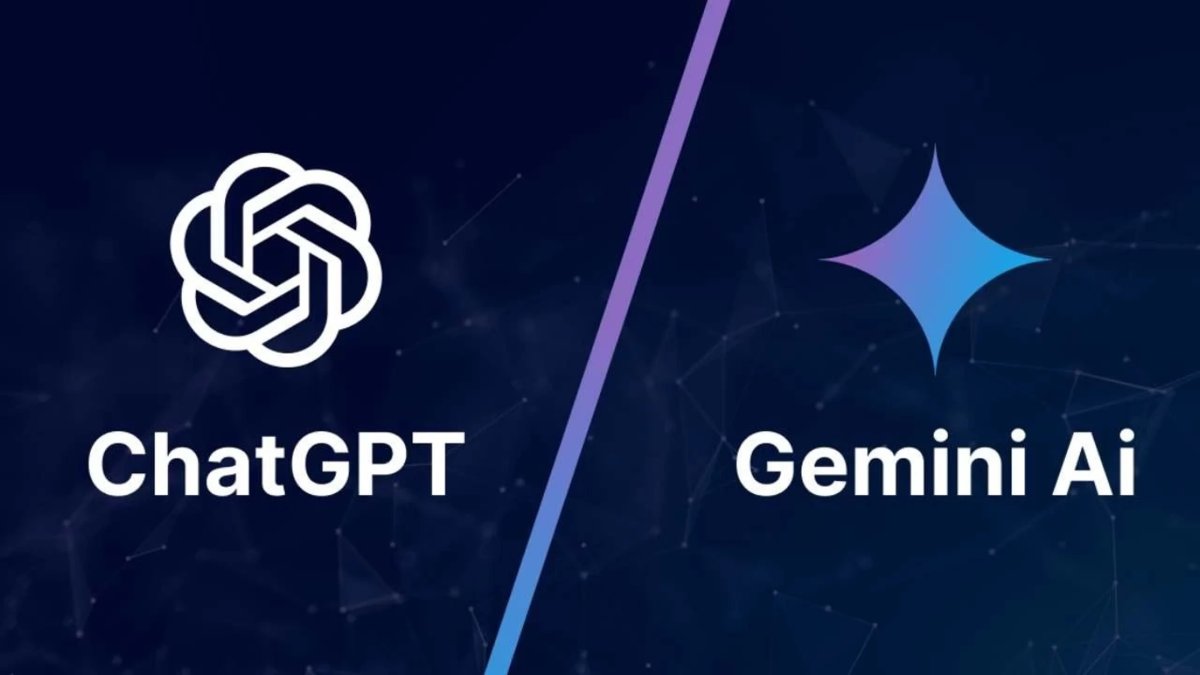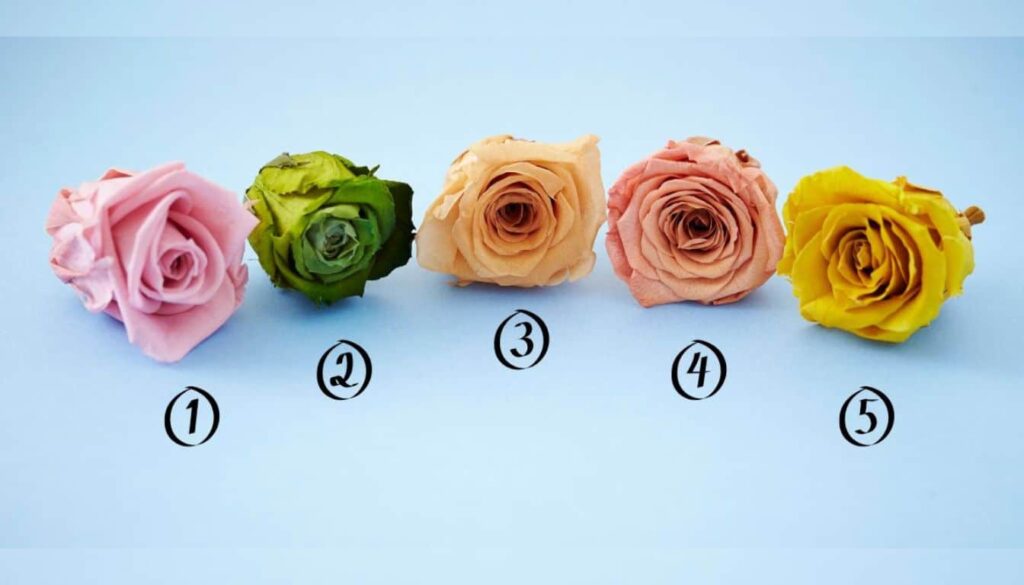Bu nedenle, Windows işletim sisteminde çalışan bazı programlar doğrudan Pardus üzerinde çalışmayabilir. Ancak, Pardus kullanıcıları için çeşitli yöntemler mevcuttur ve bu yazıda Pardus'ta Windows programlarını çalıştırmanın bazı yöntemlerini anlatacağız.
WİNE KULLANMA
Wine, Pardus işletim sisteminde Windows programlarını çalıştırmak için en yaygın kullanılan yöntemlerden biridir.
Wine, Windows API'sini taklit ederek Windows programlarını Pardus üzerinde çalıştırır.
Wine'ı yüklemek için Pardus Mağaza'yı açın ve Wine paketini arayın.
Wine'ı yükledikten sonra, Windows programının kurulum dosyasını indirin veya CD'den programı yükleyin.
Windows programının kurulum dosyasını sağ tıklayın ve "Wine ile Aç" seçeneğini seçin.
Wine, programı Pardus'ta çalıştırmak için gereken ortamı oluşturacak ve programı başlatacaktır.
SANAL MAKİNE KULLANMA
Bir diğer yöntem ise sanal makine kullanmaktır. Sanal makine, Pardus işletim sistemi üzerinde Windows işletim sistemini sanal olarak çalıştırmak için kullanılan bir yöntemdir.
Sanal makine yazılımını indirin ve kurulumu gerçekleştirin. Sanal makineye Windows işletim sistemini yükleyin ve ardından istediğiniz Windows programlarını bu sanal makinede çalıştırabilirsiniz.
CROSSOVER KULLANMA
CrossOver, Pardus işletim sistemi için özel olarak geliştirilmiş bir yazılımdır ve Windows programlarını Pardus üzerinde çalıştırmak için kullanılır.
CrossOver'ı indirin ve kurulumu gerçekleştirin.
CrossOver'ı çalıştırın ve Windows programının kurulum dosyasını seçin.
CrossOver, Windows programını Pardus üzerinde çalıştırmak için gerekli ayarları yapacak ve programı başlatacaktır.
PLAYONLİNUX KULLANMA
PlayOnLinux, Pardus işletim sistemi için özel olarak geliştirilmiş bir yazılımdır ve Wine üzerinde çalışır.
PlayOnLinux'ı indirin ve kurulumu gerçekleştirin.
PlayOnLinux'ı çalıştırın ve Windows programını seçin.
PlayOnLinux, gerekli Wine ayarlarını yapacak ve programı Pardus üzerinde çalıştıracaktır.
Pardus işletim sisteminde Windows programlarını çalıştırmanın bazı yöntemlerini inceledik. Wine, sanal makine, CrossOver ve Play OnLinux gibi yöntemler, Pardus kullanıcılarına Windows programlarını çalıştırma imkanı sunmaktadır. Bu yöntemler arasından tercih edeceğiniz yöntemi seçerek, istediğiniz Windows programlarını Pardus üzerinde kullanabilirsiniz. Bu şekilde, Pardus'u kullanırken Windows programlarının sağladığı işlevselliği elde edebilir ve ihtiyaçlarınızı karşılayabilirsiniz.
Windows programlarını Pardus üzerinde çalıştırırken dikkate almanız gereken bazı noktalar vardır. İlk olarak, her Windows programının tam olarak uyumlu olmayabileceğini unutmayın. Bazı programlar sorunsuz bir şekilde çalışırken, bazıları hatalar veya uyumluluk sorunları yaşayabilir. Bu nedenle, programların uyumluluk listelerini kontrol etmek ve deneme yanılma yöntemini kullanmak önemlidir.
Windows programlarını çalıştırmak için gereken sistem kaynaklarına dikkat etmelisiniz. Özellikle daha eski veya daha az güçlü bir bilgisayarınız varsa, Windows programlarını çalıştırırken performans sorunları yaşayabilirsiniz. Bu nedenle, sisteminizin gereksinimlerini karşıladığından emin olun ve programları çalıştırmadan önce bilgisayarınızın performansını değerlendirin.
Pardus işletim sistemi, açık kaynaklı ve özgür bir yapıya sahip olup kendi yazılım arşivine ve uygulamalarına sahiptir. Bu nedenle, mümkün olduğunca Pardus Mağaza veya Pardus Paket Yöneticisi üzerinden kullanabileceğiniz alternatif uygulamaları tercih etmeniz önerilir. Bu şekilde, Pardus ekosistemini desteklemiş ve tam uyumlu olan uygulamaları kullanarak daha sorunsuz bir deneyim elde edebilirsiniz.
Pardus işletim sistemi üzerinde Windows programlarını çalıştırmanın farklı yöntemleri bulunmaktadır. Wine, sanal makine, CrossOver ve PlayOnLinux gibi araçlar, Pardus kullanıcılarına bu imkanı sunmaktadır. Ancak, her yöntemin kendi avantajları ve sınırlamaları olduğunu unutmayın. İhtiyaçlarınıza ve sistem kaynaklarınıza en uygun olan yöntemi seçerek, Windows programlarını Pardus üzerinde sorunsuz bir şekilde kullanabilirsiniz.
PARDUS MAĞAZA VE ALTERNATİF UYGULAMALAR
Pardus işletim sistemi, kendi yazılım arşivine ve uygulamalarına sahiptir. Pardus Mağaza üzerinden çeşitli uygulamaları indirebilir ve kullanabilirsiniz. Özellikle Pardus ekosistemine özgü uygulamalar, işletim sistemiyle daha uyumlu çalışabilir ve daha iyi performans sunabilir. Pardus Mağaza'da aradığınız Windows programının bir alternatifini bulabilirsiniz.
SANAL MAKİNE
Sanal makine yazılımları, Pardus üzerinde bir sanal ortam oluşturmanızı sağlar ve bu ortamda Windows işletim sistemini çalıştırmanıza imkan tanır. Sanal makine yazılımları, Pardus üzerinde bir Windows sanal makinesi oluşturarak Windows programlarını sorunsuz bir şekilde çalıştırmanıza olanak sağlar. Bunun için uygun bir sanal makine yazılımı indirip kurmanız ve ardından Windows işletim sistemini sanal makineye yüklemeniz gerekmektedir.
WİNE
Wine, Pardus üzerinde Windows programlarını çalıştırmak için kullanılan bir yazılımdır. Wine, Windows API'larını Pardus üzerinde taklit ederek Windows programlarının çalışmasını sağlar. Wine'ı kullanarak Pardus üzerinde Windows programlarını çalıştırabilirsiniz. Wine, farklı sürümleri ve ayarlarıyla çeşitli Windows programlarının uyumluluğunu desteklemektedir.
Pardus işletim sisteminde Windows programlarını çalıştırmak için kullanabileceğiniz bazı seçenekleri içermektedir. Hangi yöntemi seçeceğiniz, ihtiyaçlarınıza, programların uyumluluk durumuna ve bilgisayarınızın sistem gereksinimlerine bağlı olacaktır.
Deneme yanılma yöntemini kullanarak en uygun yöntemi belirleyebilir ve istediğiniz Windows programlarını Pardus üzerinde kullanabilirsiniz. Unutmayın ki, Pardus'ın kendi uygulama arşivi ve alternatif uygulamaları da ihtiyaçlarınızı karşılamada etkili olabilir, bu nedenle bunları da göz önünde bulundurmanız önemlidir.